このマニュアルでは、ユーザーの作成方法や設定変更手順をご案内しています。
前提条件
ビジネス・ビジネスプロ・マネージドプランでは「ユーザー」という概念が重要です。メールアドレスのみを作成する場合でも「ユーザー」を作成する必要があります。一見煩雑に感じますが、慣れれば柔軟な運用が可能になります。
※ サーバー容量の範囲内であれば、ユーザー数に制限はありません。
サーバーコントロールパネルログイン
1「サーバーコントロールパネル」にログインします。
ログイン方法は下記を参照ください。
サーバーコントロールパネルにログインしたい注意事項
「メールアドレス / パスワード」でログインした場合は、メール設定しかコントロールパネルに表示されませんので、必ず「初期ドメインまたは追加されたドメイン / パスワード」でログインをお願いいたします。
コントロールパネルにドメインなどの設定項目が表示されないユーザーを追加する
1ユーザー/メールから『ユーザー・メールアドレス』をクリックします。
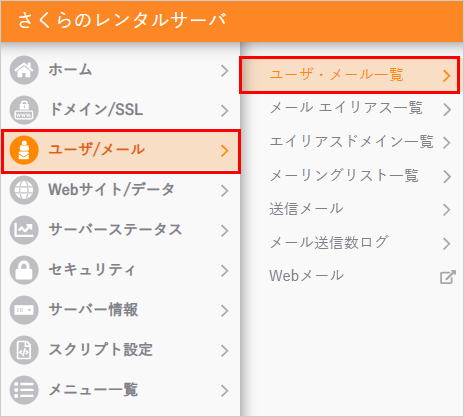
2『新規追加』をクリックします。
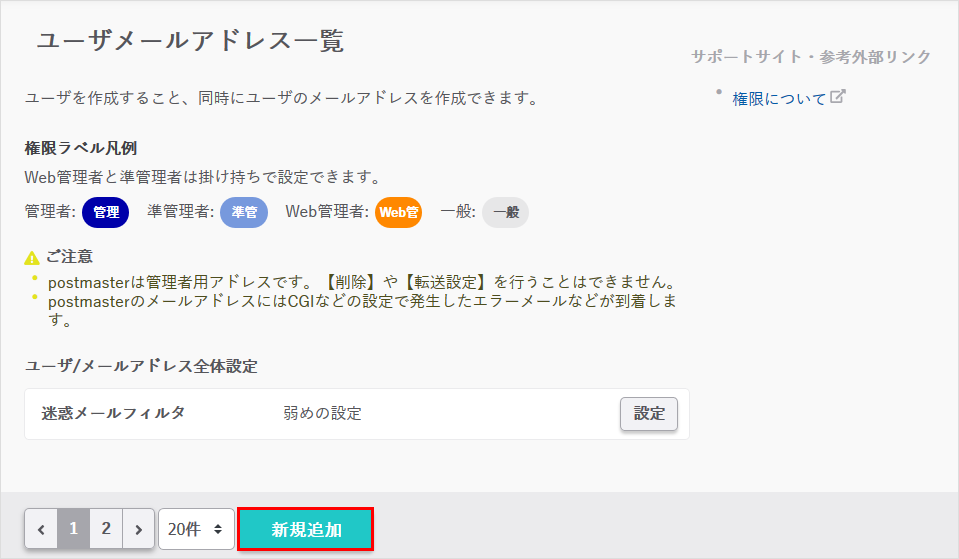
3新規ユーザーの情報を入力し『作成する』をクリックします。
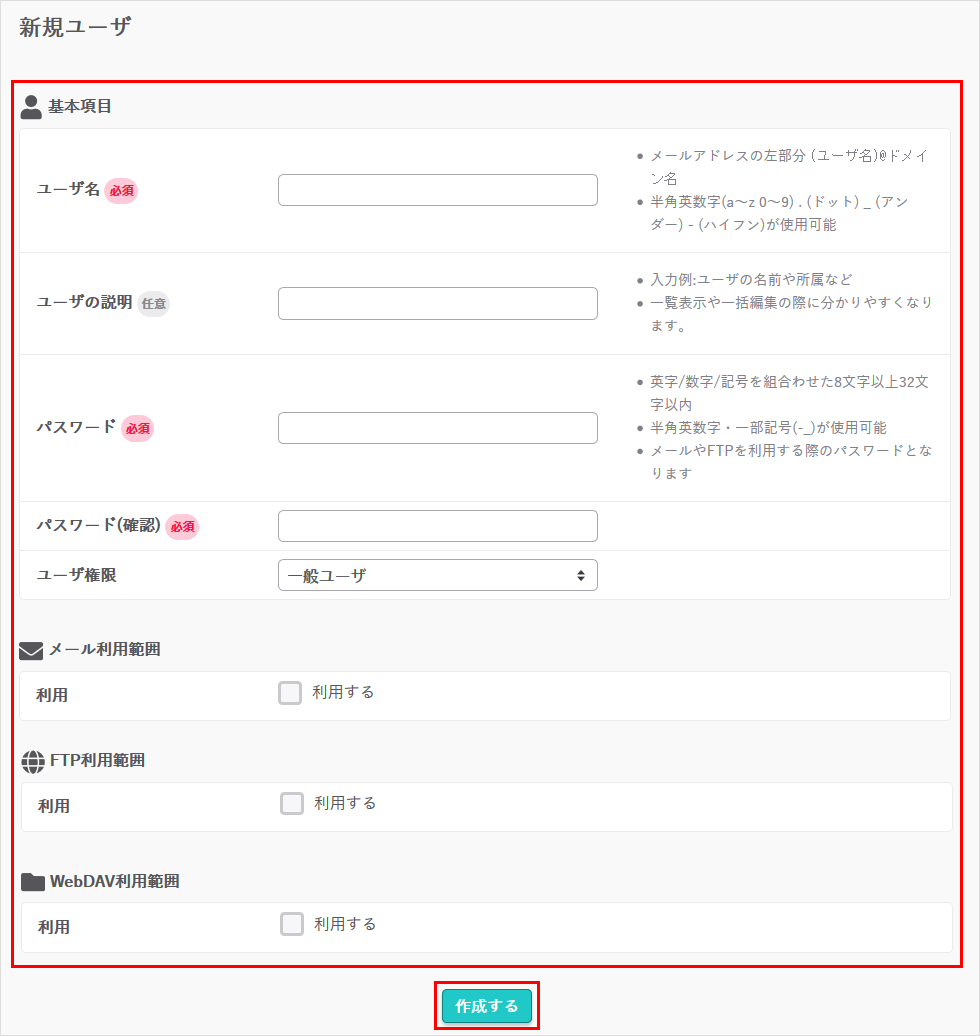
POINT
「作成する」をクリックすると、追加されたユーザーはパスワードの変更しか行えません。
メールアドレスとしても使いたい場合は「メールを利用する」にチェック、FTPによるファイル転送も許可したい場合は「FTPを利用する」にチェックを入れてください。
メールアドレスに関する詳細な設定については「メールアドレスの作成」をご参考ください。
ユーザー権限を付与する場合
作成したユーザーに管理者などの権限を与える場合、「基本項目」-「ユーザー権限」で付与したい権限を選択します。
(デフォルトの「一般ユーザー」は権限が付与されていない状態となります。)
ユーザー権限の説明については、追加ユーザに与えられる権限をご確認ください。
メール利用を許可する場合
作成したユーザーにメール機能の権限を与える場合、メール利用範囲の「利用する」にチェックを入れます。
チェックを入れると「メールの保存容量・ウイルスチェック・迷惑メールフィルター」の設定が可能です。
利用方法はメールアドレス作成・変更・削除のステップガイドをご確認ください。
FTP利用を許可する場合
作成したユーザーにFTP機能の権限を与える場合、 FTP利用範囲の『利用する』にチェックを入れます。
チェックを入れると、作成したユーザーでアクセスする事ができるドメインを設定できます。
利用方法はファイル転送ソフトを設定したい(ビジネス・マネージド)をご確認ください。
ファイル共有(WebDAV)利用を許可する場合(※マネージドサーバのみ利用可能)
作成したユーザーにファイル共有(WebDAV)機能の権限を与える場合、WebDAV利用範囲の『利用する』にチェックを入れます。
利用方法はファイル共有(WebDAV)を利用したい(マネージドサーバ)をご確認ください。
※共有フォルダが作成されてない場合は、「アクセスできる共有フォルダ」を選択する必要はありません。
ユーザー名・ユーザーの説明・パスワード・権限・利用範囲を変更する
1ユーザー/メールから『ユーザー・メールアドレス』をクリックします。
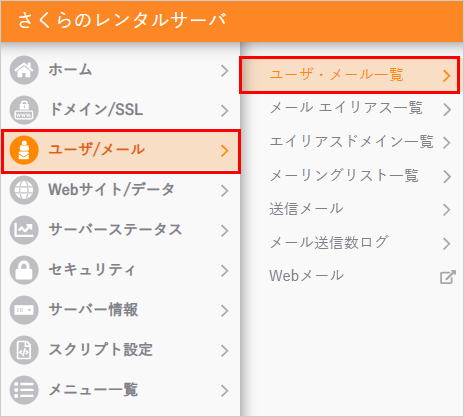
2『詳細』をクリックし『詳細設定』を選択します。

3変更する内容等を入力し『保存する』をクリックします。
ユーザー追加時と同様に、ユーザー権限・メール・FTP・WebDAV(マネージドのみ)の変更ができます。
